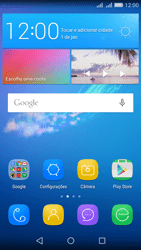Y6
Como configurar a internet do seu aparelho (APN)
3 votos
Este tutorial mostrará como ativar os dados móveis para o uso da internet do celular e como realizar a configuração manual do APN (ponto de acesso à internet) para estabelecer uma conexão com a internet.
-
Passo 1
Nos passos abaixo, você aprenderá a fazer a configuração manual do APN.
ㅤ
Caso tenha um problema de conexão com a internet, veja também como configurar e atualizar automaticamente o APN, inserir o chip corretamente, verificar se o modo avião foi ativado e selecionar a rede móvel correta.

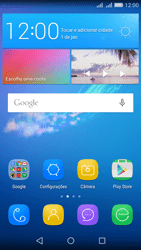
-
Passo 2
Acesse a tela inicial do aparelho.
ㅤ
Clique em Configurações.

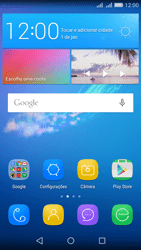
-
Passo 3
Clique em Mais.

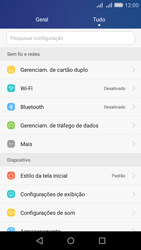
-
Passo 4
Clique em Rede móvel.

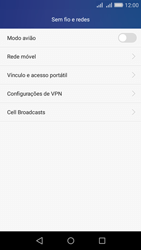
-
Passo 5
Se Transf. de dados estiver desabilitado, habilite Transf. de dados.
ㅤ
Se Transf. de dados estiver habilitado, pule para a próxima etapa.

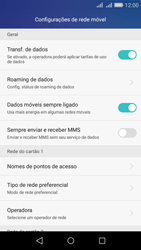
-
Passo 6
Clique em Nomes de pontos de acesso.

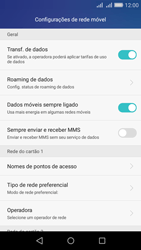
-
Passo 7
Clique em Menu.

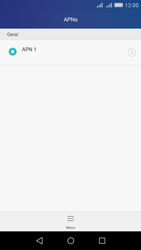
-
Passo 8
Clique em Novo APN.

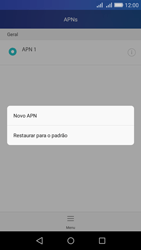
-
Passo 9
No campo Nome, digite Claro Dados I.
ㅤ
No campo APN, digite java.claro.com.br.
ㅤ
No campo Proxy, deixe em branco.

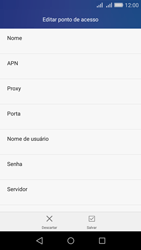
-
Passo 10
No campo Porta, deixe em branco.
ㅤ
No campo Nome de usuário, digite Claro.
ㅤ
No campo Senha, digite Claro.

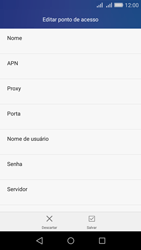
-
Passo 11
Deslize a tela de baixo para cima.
ㅤ
No campo MCC, digite 724.
ㅤ
No campo MNC, digite 05.

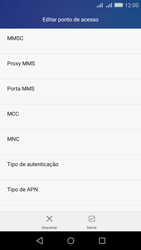
-
Passo 12
Clique em Tipo de APN.

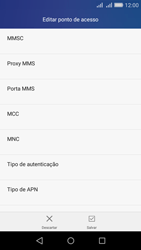
-
Passo 13
Se esta tela for exibida, digite default,supl (obs.: em letras minúsculas) e clique em OK.
ㅤ
Se esta tela não for exibida, marque Internet e clique em OK.

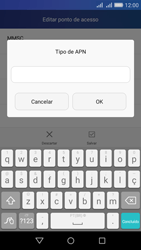
-
Passo 14
Clique em Salvar.

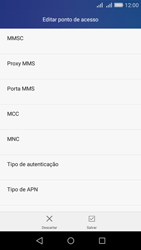
-
Passo 15
Marque Claro Dados I.
ㅤ
Volte para a tela inicial do aparelho.

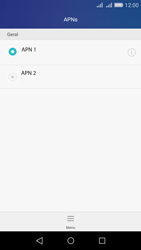
-
Passo 16
Escolha o símbolo do browser.

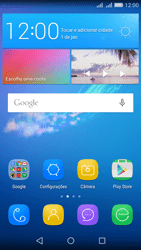
-
Passo 17
Clique no símbolo de lista.

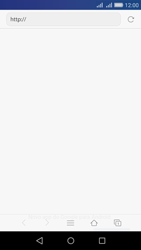
-
Passo 18
Clique no símbolo de configurações.

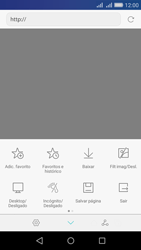
-
Passo 19
Clique em Geral.

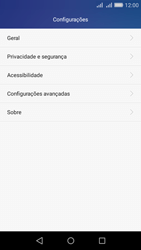
-
Passo 20
Clique em Definir página inicial.

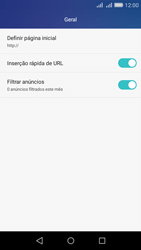
-
Passo 21
Marque uma opção, neste caso Outros.

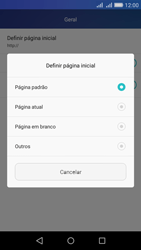
-
Passo 22
Digite http://www.claro.com.br/

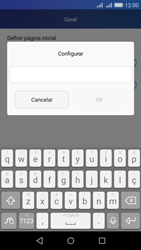
-
Passo 23
Clique em OK.

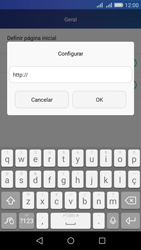
-
Passo 24
Volte para a tela inicial do aparelho.

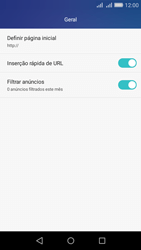
-
Passo 25
Para reiniciar o Huawei Y6, clique e mantenha pressionado o botão de energia na lateral do Huawei Y6.
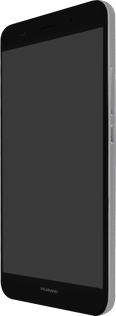
-
Passo 26
Clique em Reiniciar.

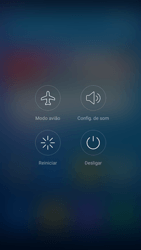
-
Passo 27
Clique em Toque para reiniciar.

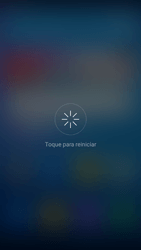
-
Passo 28
O Huawei Y6 será inicializado automaticamente.

-
Passo 29
Se esta tela for exibida, digite o código PIN e clique na tecla Enter.
ㅤ
Se esta tela não for exibida, ignore a próxima etapa.


-
Passo 30
Digite seu código PIN e clique no tecla Enter.

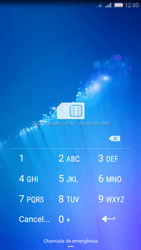
-
Passo 31
Agora, o Huawei Y6 foi configurado para usar a Internet móvel.

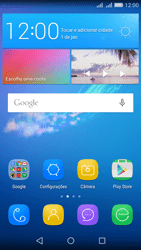
-
Passo 32
Com as configurações de internet corretas no Huawei Y6, você poderá se conectar à internet usando dados móveis.